どうして?iPhone標準カメラで写真が撮れない
ここでは、iPhoneのカメラで写真が撮れない場合の対処法を説明します。iPhoneで写真を撮ることが好きな皆さんはぜひご覧下さい。
iPhone標準のカメラがいつも高い性能で誇られています。iPhone 7からカメラの機能がもっと向上して、人像撮影などの機能も追加されてました。iPhone 8/8 Plus/Xでは、4K/30fps/60fpsの撮影が可能となっています。
でも、機能がすごいですが、iPhoneのカメラで写真が撮れないという不満の声も時々耳に入ります。大体は以下の不具合です:
- 画面が真っ黒で、iPhoneで写真が撮れない
- タッチパネルをタッチしても、反応がなく、写真が撮れない
- 撮影するときにどう調整しても画面がぼやけっている
- 確かに写真を撮ったのですが、アルバムに写真が保存されていない
- その他
皆さんも以上のような不具合に会ったことがありますか?私は一度写真を撮りましたが、アルバムに保存されていないという不愉快な経験がありました。結局、それはiPhoneの容量不足が起こした不具合です。
今日は、iPhoneもカメラを快適に利用できるように、iPhone標準カメラで写真が撮れない場合の対処法をご紹介します。ぜひご覧下さい。
iPhoneのカメラで写真が撮れない場合の対処法
1.再起動してみる
この方法がほとんどの不具合に対応できます。iPhoneでカメラが真っ黒になっても、タッチパネルが反応しなくても、とにかく再起動してみましょう。
電源ボタンを長押しして、スライドで電源をオフにします。
電源が切ったら、電源ボタンとホームボタンを同時に長押しします。
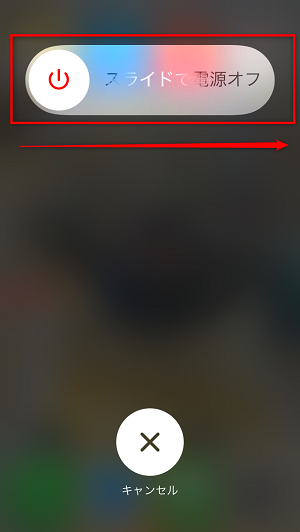
iPhoneのカメラで写真が撮れない場合の対処法 – 1
2.カメラアプリを終了させる
一時的な不具合が出るときに、カメラアプリを終了することで問題を改善できます。
ホームボタンをダブルクリックして、カメラアプリを上にスワイプします。
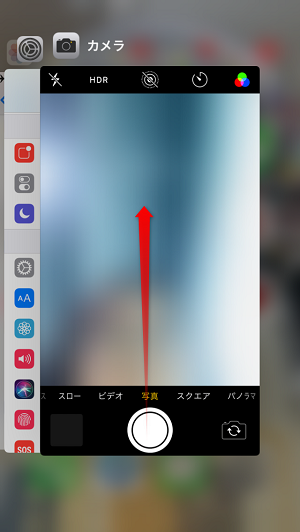
iPhoneのカメラで写真が撮れない場合の対処法 – 2
*iPhone Xの場合は画面の下から上にスワイプして、マルチタスクを出してから、カメラアプリを上にスワイプして消します。画像付き解説はこちらを参考してください。
3.iPhoneの空き容量を増やす
iPhoneで写真を撮りましたが、アルバムに保存されない場合は、iPhoneの空き容量が足りない可能性が高いです。写真を保存用のストレージがありませんから、いくら撮ってもiPhoneで写真が撮れないです。
まずは「設定」 > 「一般」 > 「iPhoneストレージ」の順で、iPhoneの容量の使用状況を確認します。
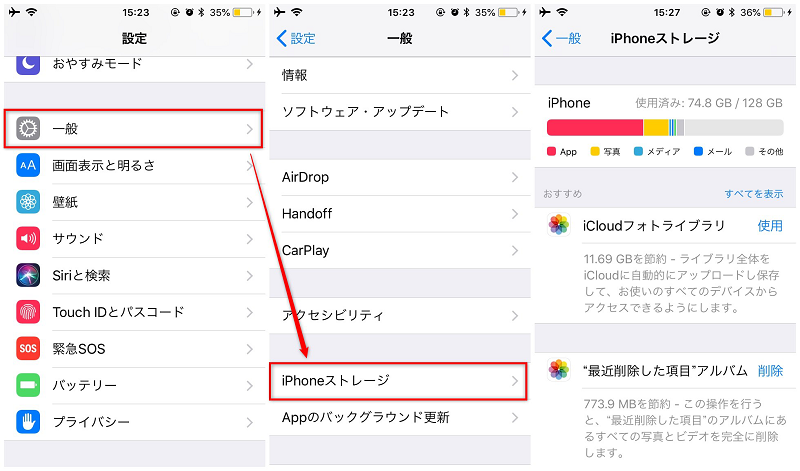
iPhoneのカメラで写真が撮れない場合の対処法 – 3-1
サイズの大きファイルをiPhoneから削除します。ここでは、写真やビデオを例に、iPhoneからデータを削除する方法をご紹介します。
①写真アプリを開き > 「選択」をタップ > 不要な写真とビデオを選択 > ゴミ箱をタップします。
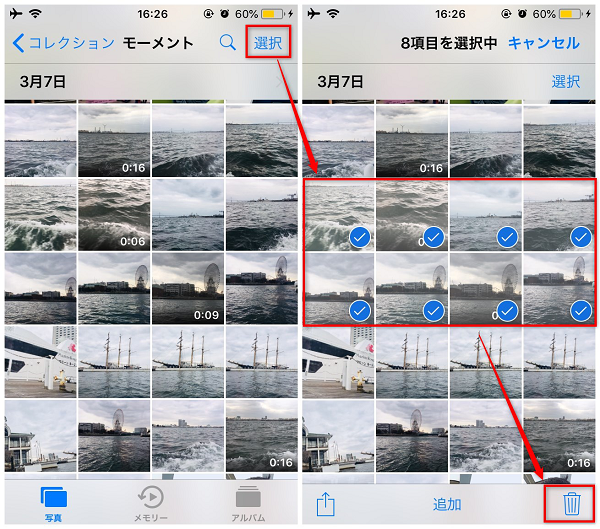
iPhoneのカメラで写真が撮れない場合の対処法 – 3-2
②写真アプリを開き > 「最近削除した項目」を選択 > 「選択」をタップ > 「すべて削除」をタップします。
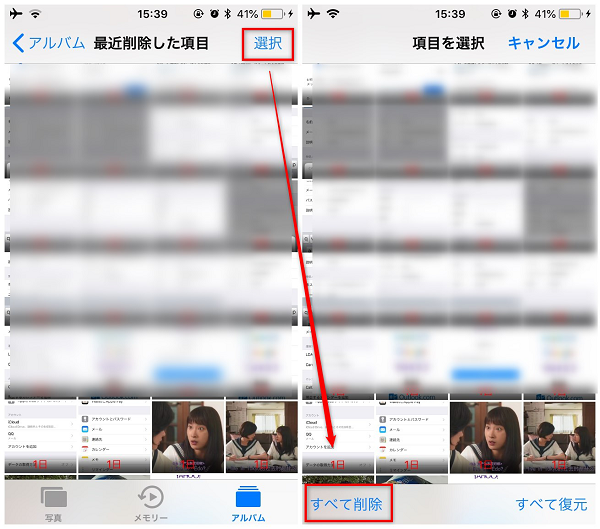
iPhoneのカメラで写真が撮れない場合の対処法 – 3-3
これで、空き容量が解放されて、iPhoneカメラで写真が撮れない不具合がなくなります。しかし、iPhone上の写真などのデータが大切で削除したくない場合もあります。そういう場合はiPhone上のデータをバックアップしてからiPhoneから削除することをおすすめします。
iPhone上で「その他」というデータもあります。それはiPhoneのアプリの使用とiTunesの同期によって生成されたキャッシュや一時ファイルなどのもので、iPhoneから削除できません。「その他」を削除するには、この記事を参考してくだい:iPhone上のその他を減らす方法
4.iPhoneをリセットしてみる
iPhoneで写真が撮れないときに、iPhoneをリセットするのも1つの解決策です。
「設定」 > 「一般」 > 「リセット」 > 「すべてのコンテンツと設定を消去」の順に操作を行います。
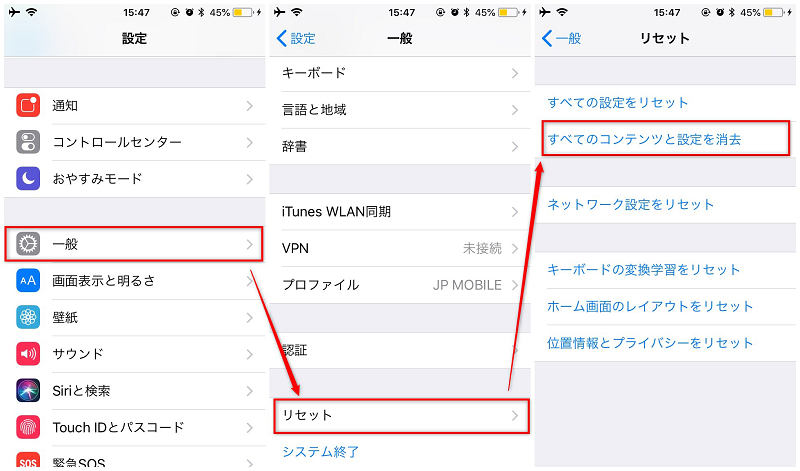
iPhoneのカメラで写真が撮れない場合の対処法 – 4
5.iPhoneのカメラレンズをきれいにする
iPhoneで写真を撮る時に、画面がぼやけてしまい、はっきりした写真が撮れない時は、iPhoneのカメラレンズにゴミが付いている可能性が高いです。柔らかい布で軽く拭いてからまた撮影してみましょう。
6.修理に出す
レンスやパーツが損傷した場合、レンズの内側にゴミがついて、iPhoneで写真が撮れない場合、自分で操作するのがさらにひどくなりますから、やはり修理に出すことをおすすめします。
追加Tip: iPhoneで撮った写真をパソコン・他のiOSデバイスに転送する方法
上記の対策を使ってiPhoneカメラで写真が取れない問題を解決してから、撮った写真をパソコンや他のiOSデバイスに転送して保存・編集・共有したいですか?その場合に、オールインワンなiOSデバイス管理ソフトとしてのAnyTransを利用するのをおすすめします。このソフトは以下のような特長があります:
- 写真を自由にiOSデバイス、パソコン、iCloudとの間で双方向で転送できる
- 写真を選択して転送するか、一括に転送するか、自由に選択できる
- 写真をそのままにiPhoneとパソコンや他のiOSデバイスの間で転送、画質の損傷がない
- 写真だけでなく、音楽、動画、メッセージ、カレンダーなどほとんどのデータを転送できる
- 高速な転送速度を持って、1分間で約800枚の写真を移動できる
それでは、今すぐAnyTransをパソコンに無料ダウンロードして使ってみましょう!

iPhoneをPCに接続
最後に
以上はiPhoneカメラで写真が撮れない場合の対処法です。いかがでしょうか。もしiPhoneで写真が撮れない不具合にあったらぜひオススメの方法をお試し下さい。この記事がお役に立てればFacebookやTwitterなどにシェアして下さい。

